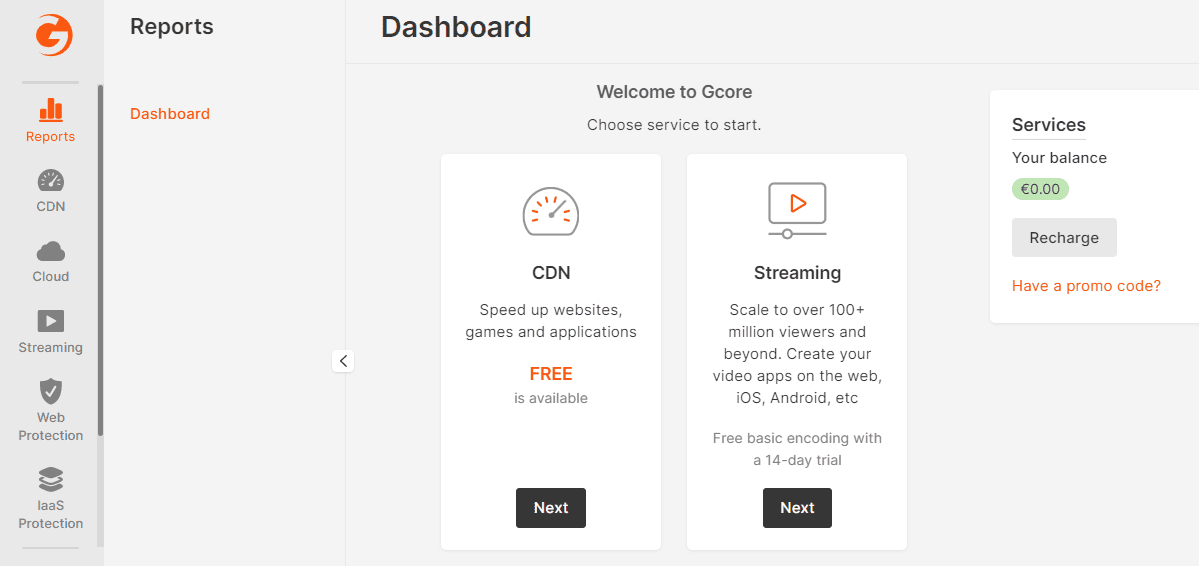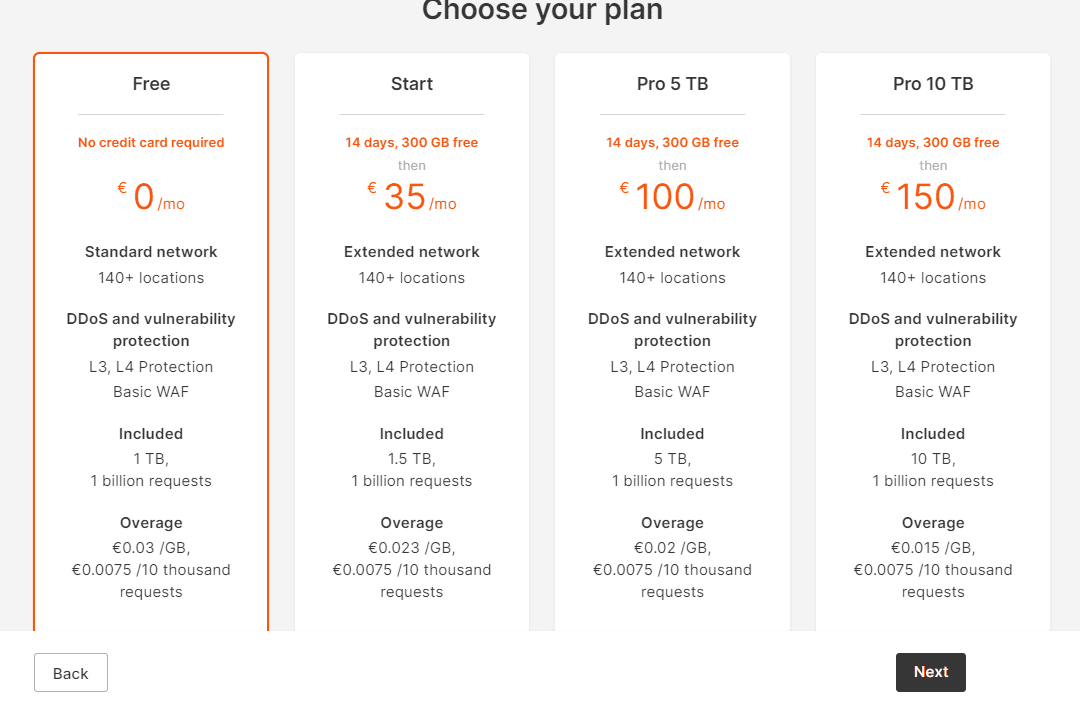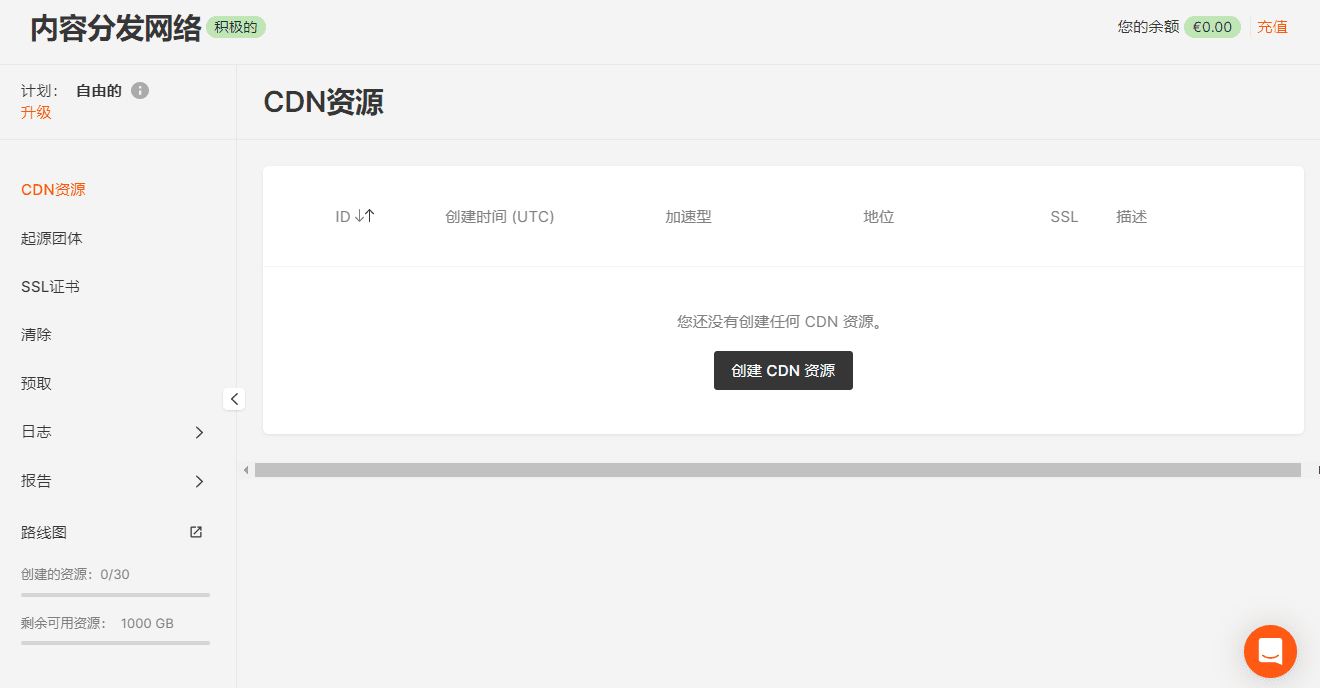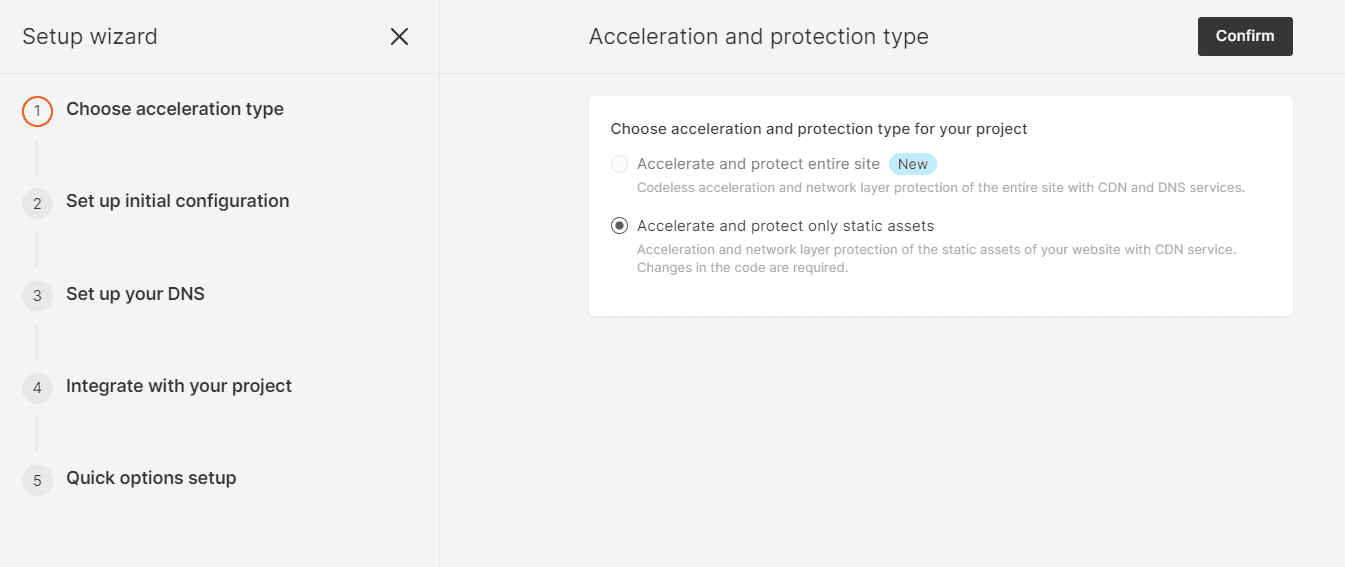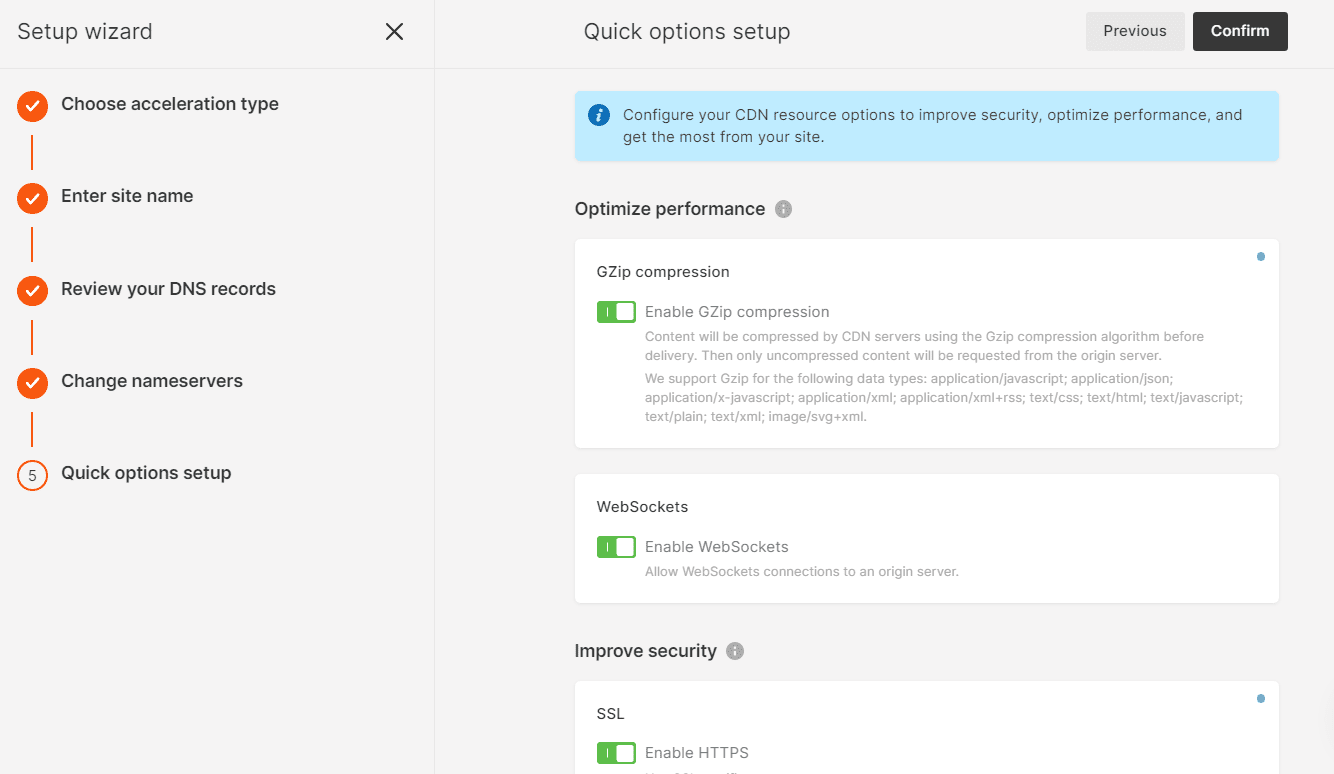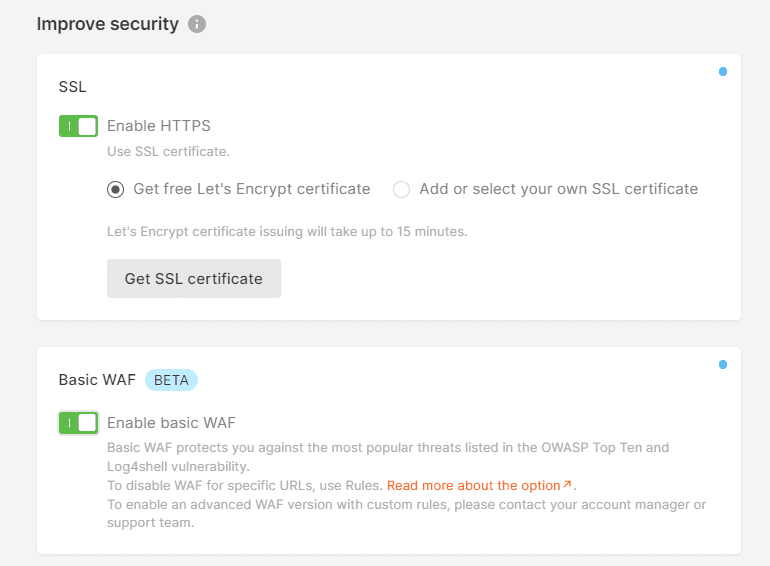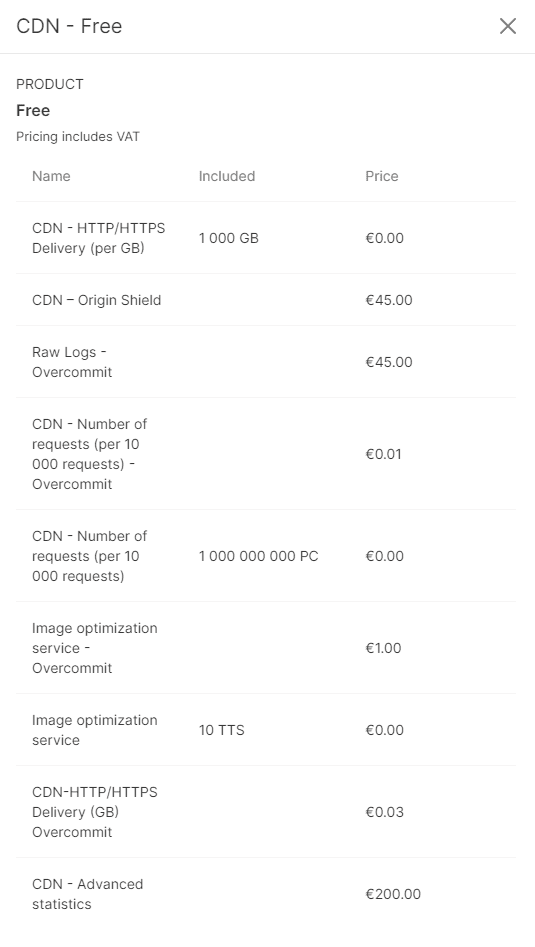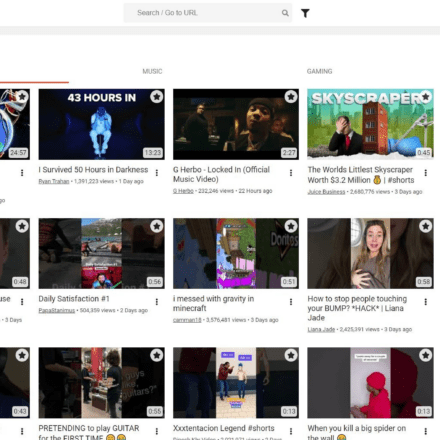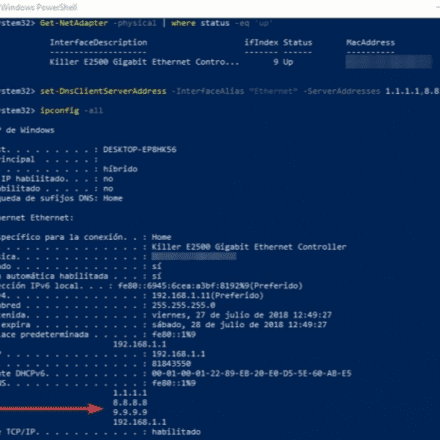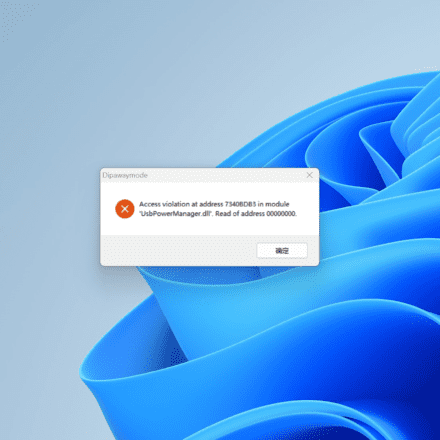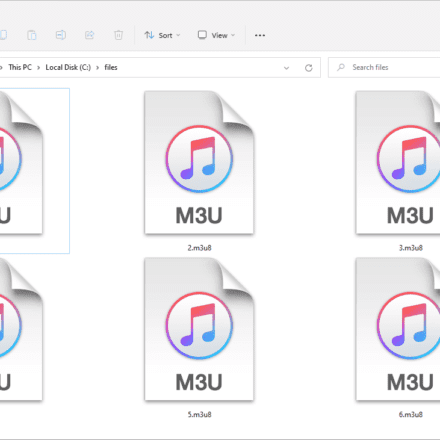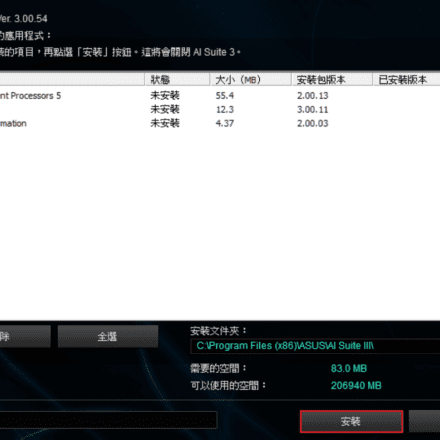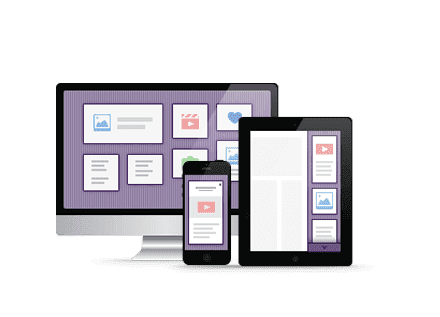優れたソフトウェアと実用的なチュートリアル
無料CDNは毎月1000Gの無料CDNトラフィックを提供します Gcore CDN
高速で無料のCDNにはどんなものがあるでしょうか?以下で見ていきましょう。 Gcore CDN Gcoreは、 AWS 無料CDN Cloudfront CDN、Gcore CDNは、毎月1000G(1T)の無料CDNトラフィックを提供します。Cloudfront CDNほどの効果は期待できませんが、無料CDNなので、小規模工場には最適です。
Gcoreとは
Gcoreは、パブリッククラウド、エッジコンピューティング、コンテンツ配信、ホスティング、セキュリティソリューションにおける国際的なリーダーです。私たちは、エンタープライズクラスの企業に最高クラスのエッジおよびクラウドベースのサービスを提供するために設計されたグローバルインフラストラクチャを管理しています。
Gcore はルクセンブルクに本社を置き、ドイツ、リトアニア、ジョージアにオフィスを構えています。
Gcore公式サイト:https://gcore.com/
Gcore CNDアカウント登録
無料CDNへの登録は比較的簡単です。GoogleアカウントまたはGitHubアカウントを使って直接ログインするか、メールアドレスを使って登録できます。
Gcore CND 登録住所:https://cdn.gcore.com/
Gcore の CDN ではネームサーバーを変更する必要があるため、ドメイン名と専用の CDN が必要です。
WordPress用の無料CDN
Gcoreは、世界中のユーザーにリーチするための強力かつ低価格なソリューションを求めるWordPress愛好家の皆様に、無料のCDNプランを提供しています。Gcore CDNを使ってWordPressウェブサイトを高速化する方法、そして無料CDNであるGcore CDNの仕組みを見てみましょう。
コンテンツ配信ネットワーク(CDN)は、地理的に分散されたキャッシュサーバーを使用することで、ウェブサイト訪問者をコンテンツをホストするオリジンサーバーに近づけます。世界中に140以上の拠点を持つGcore CDNは、ページの読み込み時間を短縮し、ユーザー満足度を大幅に向上させます。
Gcore CDN 無料CDNの使い方
CDNモジュールを有効にする
登録が完了したら、CDN コントロール パネルに直接ログインします。
無料の CDN サービスの場合は、デフォルトの選択肢である「FREE」を選択する必要があります。 月額0 次にクリック 次 CDN モジュールをアクティブ化します。
サービスの有効化。数分かかる場合があります。CDNサービスをアカウントで有効化しています。2~3分以内にサービスメニューが表示され、ご利用を開始できます。
無料のCDNリソースを作成する
CDNモジュールを有効化したら、新しいCDNリソースを作成する必要があります。左下隅に、1000GBの空きリソースが残っていることがわかります。これは、1Tの空きリソーストラフィックを意味します。
「CDN リソースの作成」をクリックすると、インストール ウィザード ページに移動し、インストール ウィザードに従って手順ごとにインストールを完了できます。
ステップ1: 加速と保護の種類
プロジェクトの加速と保護のタイプを選択します。デフォルトでは、CDNとDNSサービスを使用してサイト全体を高速化し、保護します。コード不要の高速化とサイト全体のネットワーク層保護を実現します。無料プランでは、DNSサービスが自動的に有効化されます。
静的アセットのみを高速化・保護し、CDNサービスを使用してウェブサイトの静的アセットをネットワーク層で高速化・保護することもできます。コードの変更が必要です。
選択したら、右上隅の [確認] をクリックして、2 番目の手順に進みます。
ステップ2: サイト名を入力する
高速化および保護したいサイトを入力してください:ウェブサイトのドメイン名を入力してください。ウェブサイトの説明を入力する必要はありません。
ステップ3: DNSレコードを確認する
DNS レコードを追加します:以下のDNSレコードが正しく設定されていることを確認してください。DNSレコードを追加するか、既存のレコードを編集してください。これらのDNSレコードは、ネームサーバーを弊社のネームサーバーに変更した後にのみ有効になります。
ドメイン名を、Web サイトが配置されているクラウド サーバーの IPV4 アドレスに解決します。
ステップ4: ネームサーバーを変更する
DNSゾーンxxx.comが正常に作成されました。CDNリソースは、このゾーンを使用してトラフィックをCDN経由でプロキシします。ネームサーバーを弊社のネームサーバーに変更してください。これはセットアップにおける重要なステップであり、プロジェクトのスピードアップと保護のために必ず完了してください。
手順:
1. ドメイン レジストラの Web サイトにログインします。
WHOIS サービスを通じて登録者を特定します。
2. 現在のネームサーバーを弊社のネームサーバーに置き換えます。
元のDNSサーバーを置き換える
ns1.gcorelabs.net ns2.gcdn.services
3. 変更を保存します。
レジストラがネームサーバーを更新するまで最大 24 時間かかる場合があります。
DNSサーバー名をGcoreのDNSサーバー名に変更します。DNSサーバー名が有効になるまでには長い時間がかかり、最長で数時間、最短でも数分かかる場合があります。
ステップ5: クイックオプション設定
CDN リソース オプションを構成して、セキュリティを強化し、パフォーマンスを最適化し、サイトを最大限に活用します。
GZip 圧縮オプションを有効にすると、コンテンツを圧縮してエンドユーザーのページ読み込みが高速化されます。
WebSocket オプションを有効にすると、追加の HTTP リクエストが減り、エンドユーザーとオリジン間のデータ交換が高速化されます。
すべてのオプションを有効にして保存してください。ドメイン名がSSL証明書を申請していない場合は、自動的に申請できます。SSL証明書の自動申請機能を使用することをお勧めします。
毎月1TのCDNトラフィックが無料
Gcore CDNの月間無料CDNトラフィックは1TBのみであることにご注意ください。残りの無料リソース:1000GB
無料CDNの請求日は、暦月ではなく登録日から計算されます。ただし、無料CDNでは請求日は重要ではありません。無料CDNのトラフィックが1000Gを超えない限り、問題はありません。